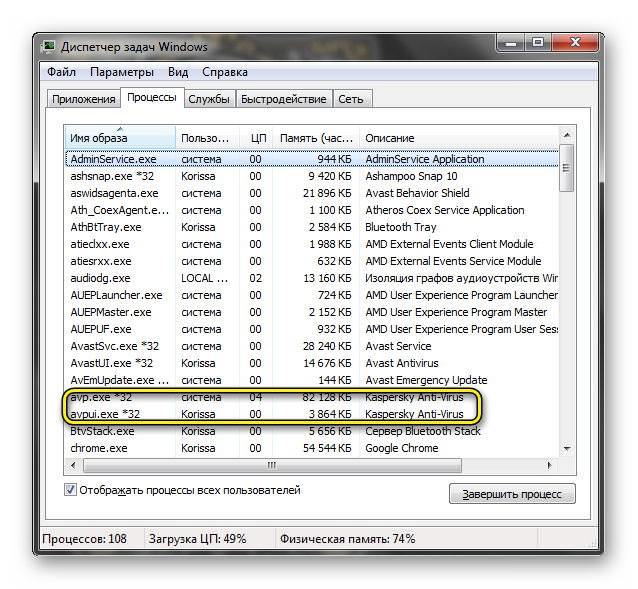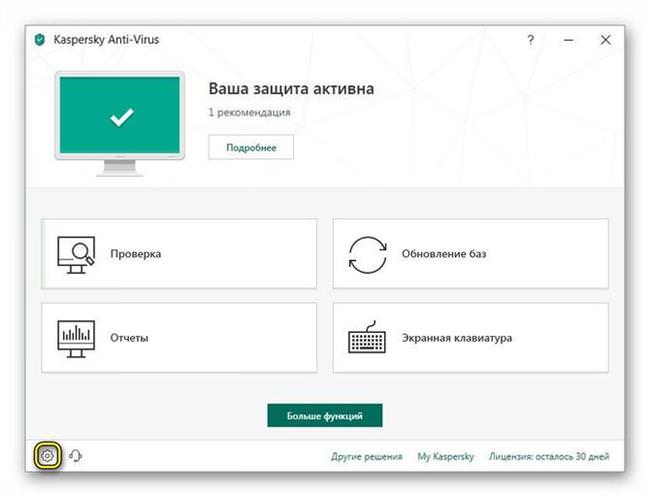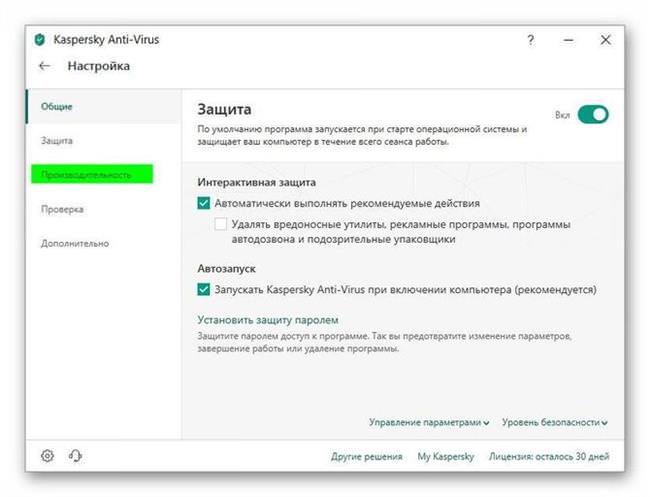Може бути вірусом?
Звичайно, автори вірусів прекрасно розуміють, що таке назва процесу може допомогти приховати їх «продукти». Тому в диспетчері завдань можуть одночасно працювати кілька аналогічних процесів. Різниця буде полягати в назві або інших факторах:
- на комп’ютері не встановлений антивірус Касперського;
- підкреслення в назві, наприклад «avp.exe»
- відсутність «Опису».
Визначившись, що це хитрий вірус просто запускаємо перевірку на їх наявність в системі. Допоможе встановлений антивірус або утиліта DrWeb.CureIt.
Причини високого навантаження
Якщо ж «avp.exe» безумовно не є вірусом, то він все одно може періодично вантажити процесор (ЦП) майже до 100%. Пов’язано це з фоновою роботою програми. Піки навантаження можна помітити, наприклад, після завершення завантажень файлів з Інтернету. У таких ситуаціях антивірус Касперського починає їх перевіряти, особливо виконувані файли, і може запустити віртуальну симуляцію запуску, щоб перевірити наслідки і точно не пропустити шкідливий софт. Також при запуску звичайної перевірки антивірусом Касперского навантаження на ЦП буде високою.
Навіщо потрібен захисник Windows – основні функції та налаштування
Є і ситуації, коли навантаження здавалося-б береться з нізвідки. Найчастіше з такими моментами стикаються геймери, але і звичайних користувачів така доля не обходить. Ці ситуації є штатним споживанням ресурсів і обмежені за часом. А з’являються вони при:
- Самостійне оновлення програм.
- Оновлення ігор та ігрових додатків. Часто вони оновлюються в тлі, поки запущена інша гра. Особливо відзначилися Bllizard з технологією «можна грати». Навантаження на ЦП йде від закачування файлів гри і від перевірки цих файлів антивірусом. Все робиться «на льоту» і програми перекривають один одному доступ до файлу.
- Оновлення операційної системи.
- Оновлення програми або баз даних самого антивіруса. Навантаження йде з-за самої завдання оновлення. Власні файли перевірці не підлягають.
Бувають і «позаштатні» ситуації високого споживання. Боротися з ними можна знижуючи споживання потужностей штатним способом. Для цього потрібно:
- Запустити користувальницький інтерфейс антивірусу (при цьому «avpui.exe» закономірно підвищить споживання).

- Перейти на вкладку «Налаштування».
- Відкрити розділ «Продуктивність».

- Відзначити завдання, виконання яких не є обов’язковим.

Це дозволяє істотно знизити споживання потужностей комп’ютера і полегшує його роботу. Тільки слід пам’ятати, що ці параметри мають певні призначення і відключати деякі з них чекає на свій страх і ризик. Наприклад, «Запобігати зараженню при перезавантаженні» сповільнює запуск Windows. Але у вимкненому стані відкриває «лазівку» при завантаженні.